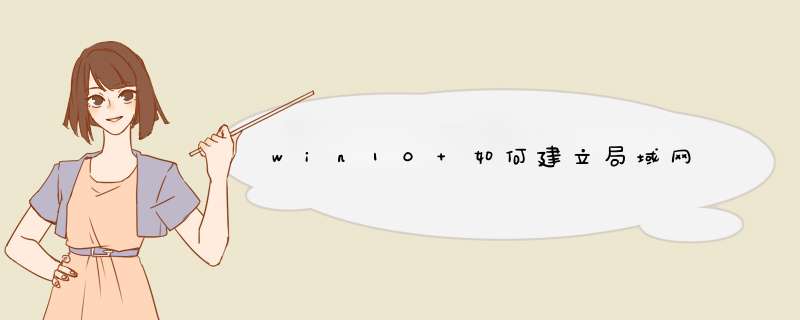
win10建立局域网的前提条件是电脑连接在一个路由器或者交换机下,然后需要win10系统开启网络发现即可相互访问, *** 作的详细步骤如下:
1、在win10桌面左下角点击windows开始图标,接着在d出的窗口点击【设置】。
2、进入windows设置窗口后,选择【网络和Internet】。
3、在此页面找到并点击【网络和共享中心】。
4、进入新页面后,在左侧点击【更改高级共享设置】。
5、将【网络发现】和【文件和打印机共享】两个选项全部启用,然后点击【保存更改】就完成了。
win10建立无线局域网具体步骤如下:
1.找到桌面左下角windows的图标点击右键。
2.在d出的方框中找到命令提示符,打开。
3.d出如图命令框,在里面直接输入netsh wlan set hostednetwork mode=allow ssid=局域网的名字 key=密码。
4.到这一步别急着回车,在空格输入netsh wlan start hostednetwork后按回车。
5.当提示出现已启动承载网络,才算完成,否则一定是输入错误,直接复制粘贴最好。
6.打开网络连接,发现已经创建好了局域网,等小伙伴的加入吧。
1、按下键盘中的win+R组合键,d出“运行”对话框,输入services.msc,点击回车键确认。
2、之后d出“服务”对话框,在右边窗格中,找到server选项,双击鼠标左键,d出“server的属性”对话框,将中间的“启动类型”改为自动,“服务状态”改为启动。
3、然后继续按键盘中的win+R组合键,d出“运行”对话框,输入secpol.msc按回车键确认,d出“本地安全策略”对话框。
4、在d出来的“本地安全策略”对话框中选中左窗格中的“本地策略”中的“用户权限分配”。在右窗格中,选中“从网络访问此计算机”选项并双击鼠标左键。
5、然后d出“从网络访问此计算机 属性”对话框,在“本地安全设置”中,在窗格中,将除了"Everyone"以外的其他账户都删除。
6、打开在桌面的网上邻居,可以看到局域网中的其他计算机。
扩展资料就LAN的技术性定义而言,它定义为由特定类型的传输媒体(如电缆、光缆和无线媒体)和网络适配器(亦称为网卡)互连在一起的计算机,并受网络 *** 作系统监控的网络系统。
功能性和技术性定义之间的差别是很明显的,功能性定义强调的是外界行为和服务;技术性定义强调的则是构成LAN所需的物质基础和构成的方法。
局域网(LAN)的名字本身就隐含了这种网络地理范围的局域性。由于较小的地理范围的局限性,LAN通常要比广域网(WAN)具有高得多的传输速率。例如,LAN的传输速率为10Mb/s,FDDI的传输速率为100Mb/s,而WAN的主干线速率国内仅为64kbps或2.048Mbps,最终用户的上限速率通常为14.4kbps。
LAN的拓扑结构常用的是总线型和环行,这是由于有限地理范围决定的,这两种结构很少在广域网环境下使用。
LAN还有诸如高可靠性、易扩缩和易于管理及安全等多种特性。
欢迎分享,转载请注明来源:内存溢出

 微信扫一扫
微信扫一扫
 支付宝扫一扫
支付宝扫一扫
评论列表(0条)